文章目录
前言
方法一、基本脚本
将Qt Designer(一种图形用户界面设计工具)生成的.ui文件转换为Python代码的脚本。
python -m PyQt5.uic.pyuic demo.ui -o demo.py
插入一下这段指令的意思吧
python
:这是一个命令行指令,用于运行Python解释器。
-m
:这是Python解释器的一个命令行参数,用于指定要运行的模块。
PyQt5.uic.pyuic
:这是PyQt5库中的一个模块,用于将生成的.ui文件转换为Python代码。
demo.ui
:这是要转换的输入文件,即Qt Designer生成的用户界面文件。
-o
:这是一个命令行参数,用于指定输出文件的名称。
demo.py
:这是要生成的输出文件,即将.ui文件转换为Python代码后的结果文件。
简单说就是
首先进入目标目录文件
然后输入这段指令。

接下来你的目标文件夹就会生成相应的py文件了。
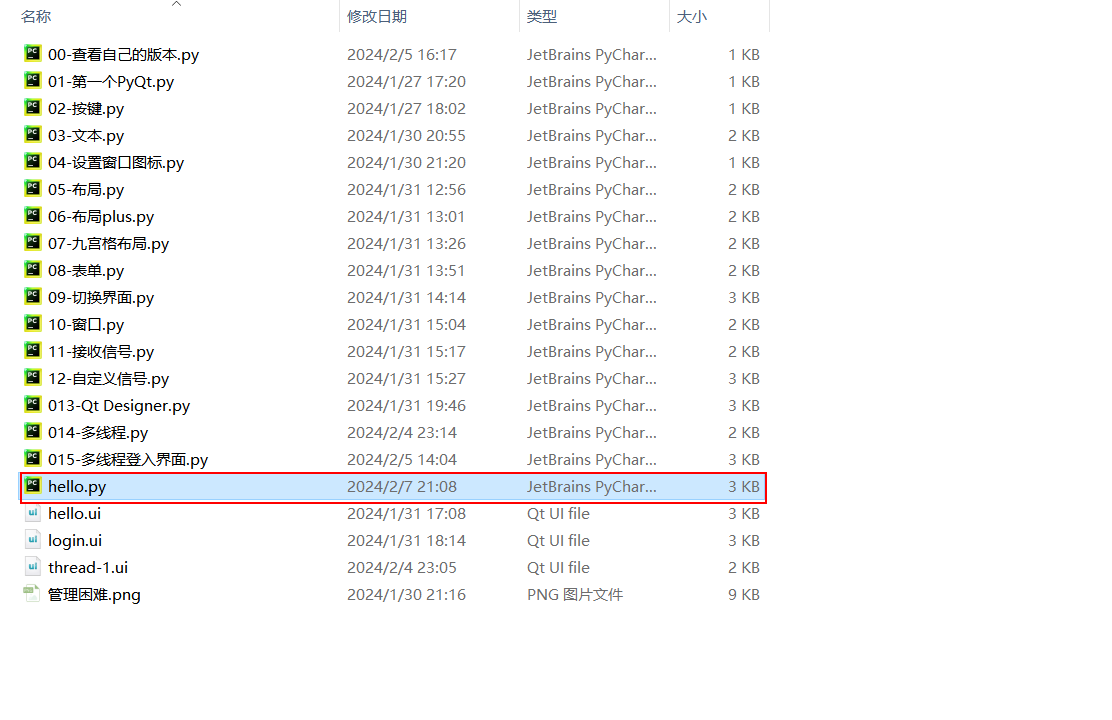
查看自己的uic安装目录
如果你和我一样找不自己的安装目录
可以在终端输入指令
python -c"import PyQt5.uic as uic; print(uic.__file__)"
打印出安装目录来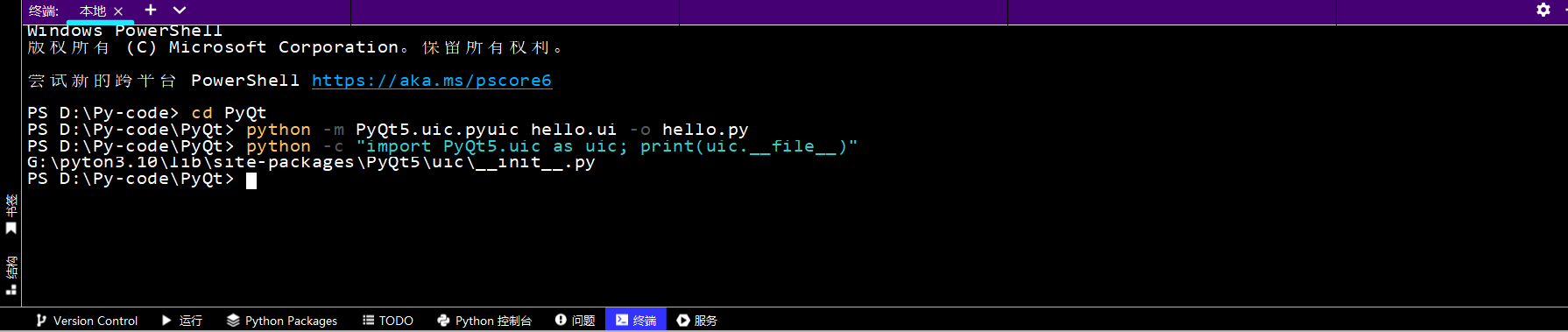
方法二、添加到扩展工具里面(失败了)
找到uic的exe文件,参考之前的方法,添加扩展工具。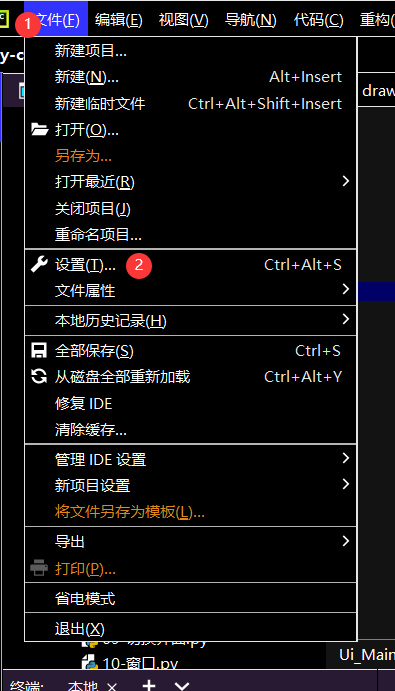
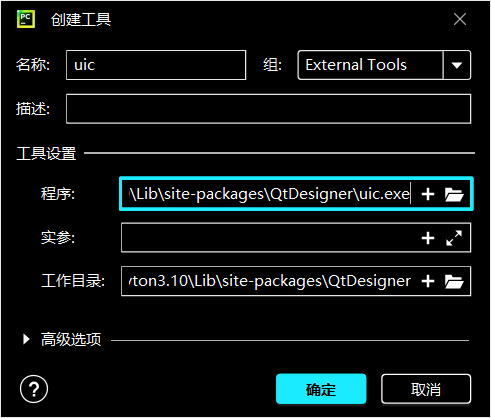
确定就行了。
在这块输入指令
pyuic5 demo.ui -o demo.py
为了方便可以添加实参
-m PyQt5.uic.pyuic $FileName$ -o$FileNameWithoutExtension$.py
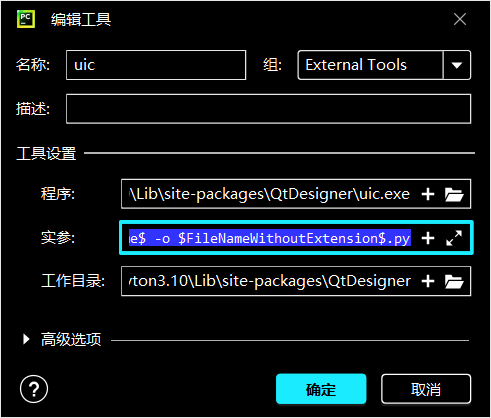
配置好之后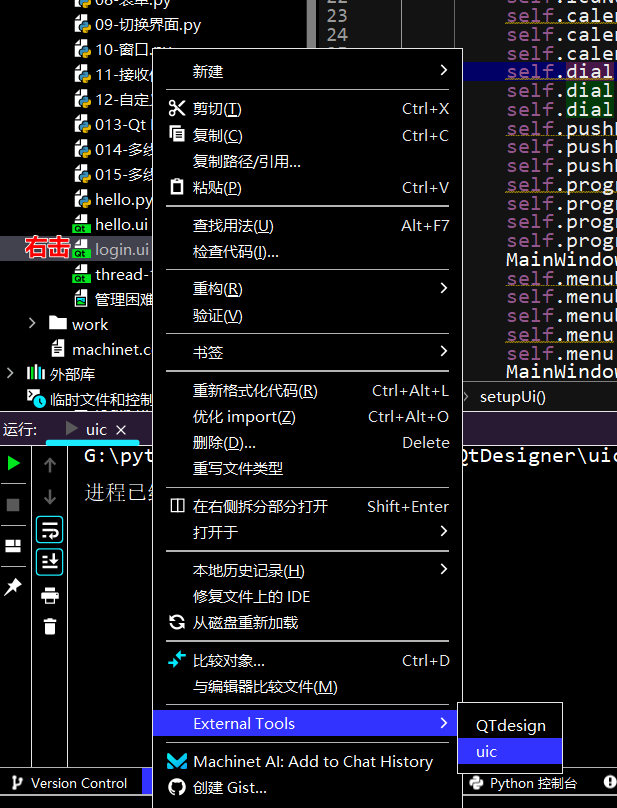
方法就是这样的,但是我不知道哪里有问题不能成功。暂且找不到解决方法,姑且放弃吧。
方法二的成功步骤
后来我仔细思考了一下添加扩展工具的思路,我发现差不多就是在指令的基础上修改点细节。
那么我既然找不到老师教程中的exe文件,那么,我为什么不能把第一种方法转变成扩展工具呢。
首先添加python.exe的路径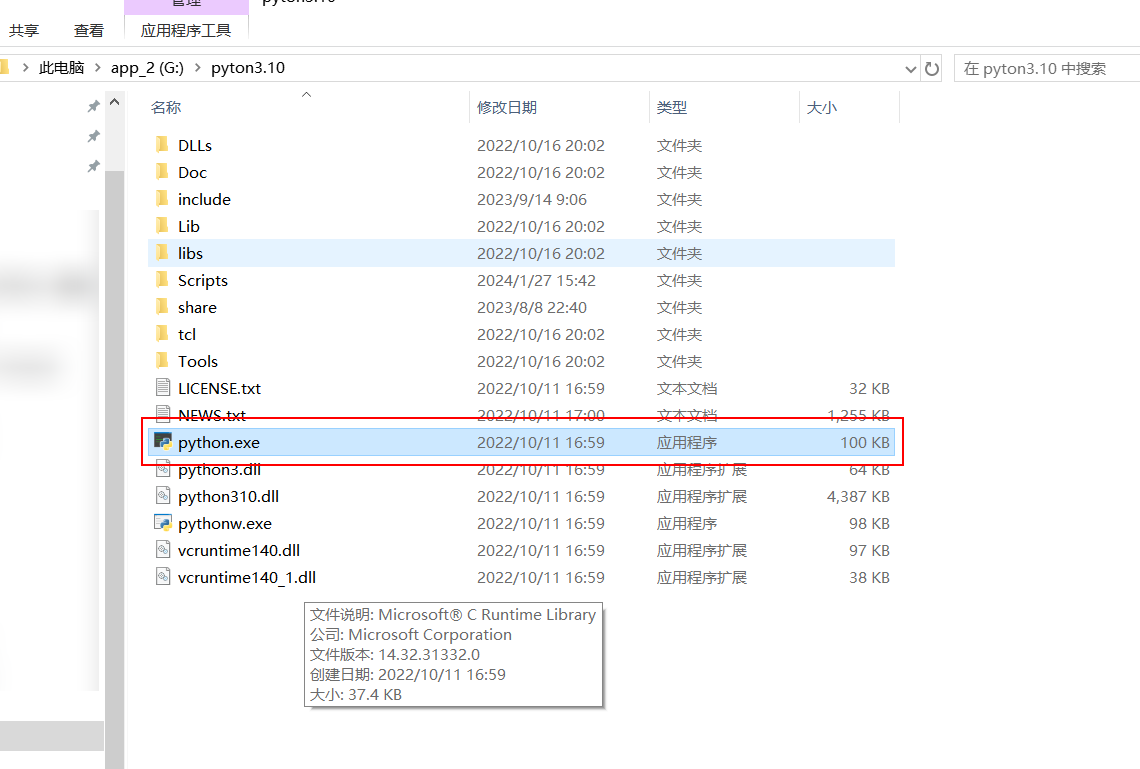
实参设置成
-m PyQt5.uic.pyuic $FileName$ -o$FileNameWithoutExtension$.py
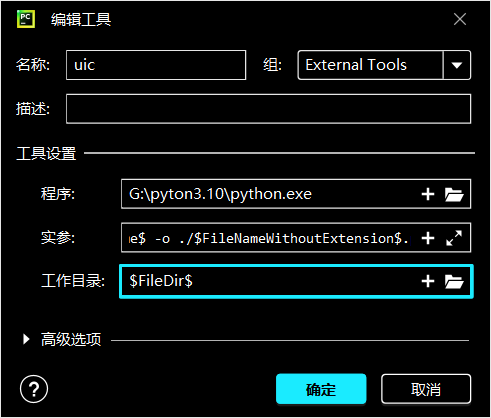
工作目录
$FileDir$
表示当前的工作目录
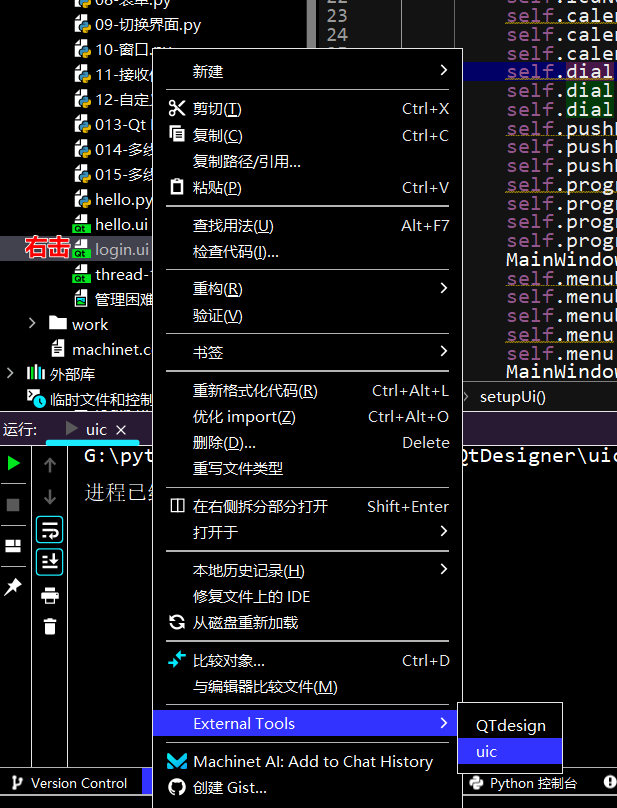
最终转换成功~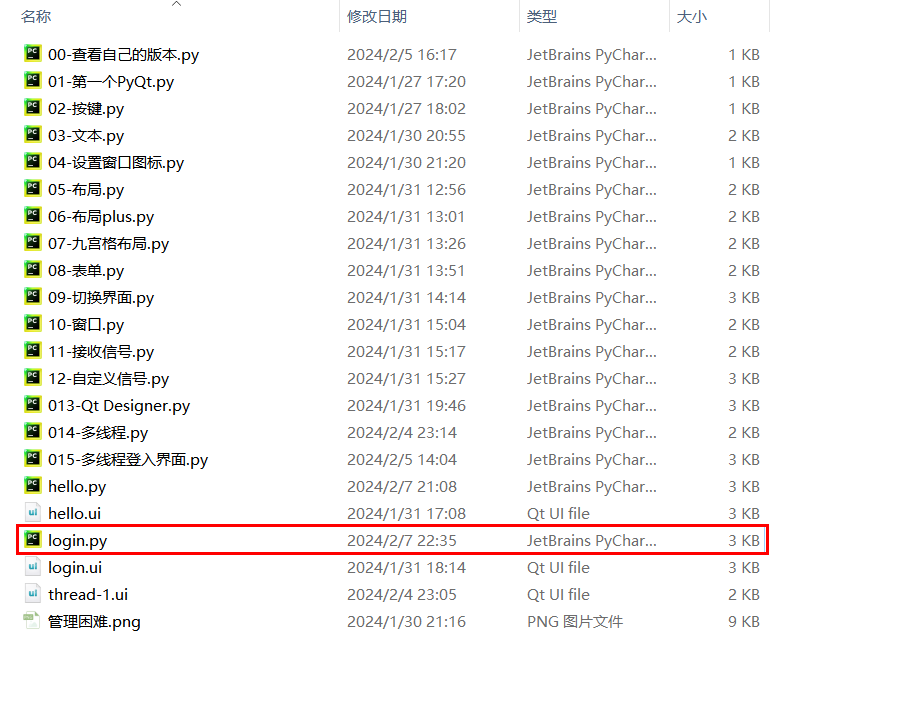
总结
依旧是不愿意写总结的一天
版权归原作者 R三哥哥啊 所有, 如有侵权,请联系我们删除。